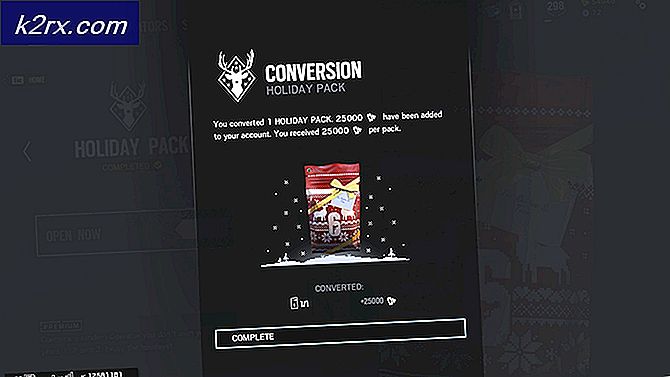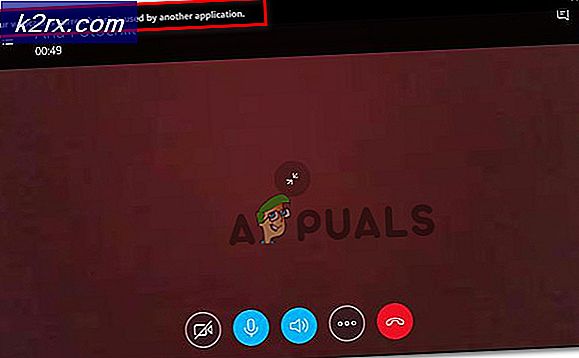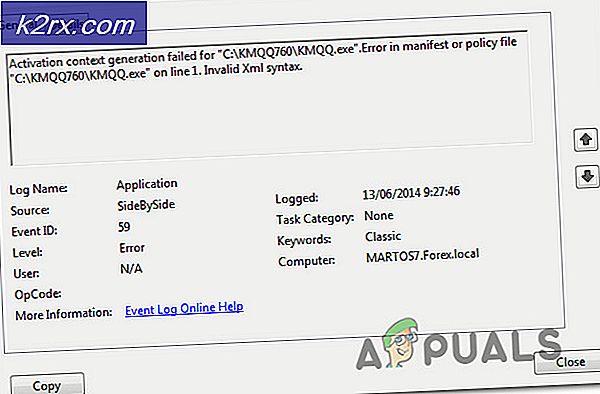Khắc phục: Không có thiết bị nào được kết nối (Wacom)
Lỗi Không có thiết bị kết nối xảy ra khi máy tính của bạn không nhận ra và phát hiện máy tính bảng Wacom của bạn. Vấn đề này là rất phổ biến giữa những người dùng Wacom khi họ cố gắng kết nối máy tính bảng của họ với máy tính của họ.
Vấn đề này dễ dàng được giải quyết bằng cách cài đặt lại trình điều khiển, quay trở lại trình điều khiển hoặc khởi động lại dịch vụ Wacom. Ngoài ra còn có một số mối quan tâm phần cứng bạn cần phải giải quyết. Đảm bảo rằng bạn đang cắm thiết bị của mình vào một cổng thích hợp. Hãy thử thay đổi cổng và đảm bảo rằng cáp được gắn đúng cách và đang trong tình trạng hoạt động.
Giải pháp 1: Khởi động lại dịch vụ Wacom
Chúng tôi sẽ thử khởi động lại dịch vụ Wacom như là bước đầu tiên trong việc giải quyết vấn đề. Thao tác này sẽ khởi động lại toàn bộ quy trình, làm mới cấu hình được lưu trữ hiện tại và thử phát hiện lại máy tính bảng của bạn.
- Nhấn Windows + R để khởi động ứng dụng Chạy. Loại dịch vụ. msc trong hộp thoại và nhấn Enter.
- Điều hướng qua tất cả các dịch vụ cho đến khi bạn tìm thấy dịch vụ có tên TabletServiceWacom . Nhấp chuột phải vào nó và chọn Khởi động lại .
- Bây giờ hãy kiểm tra xem sự cố đã được giải quyết chưa.
Giải pháp 2: Cập nhật trình điều khiển và cài đặt lại chương trình
Nếu việc khởi động lại dịch vụ không hoạt động, chúng tôi có thể thử cập nhật trình điều khiển. Đầu tiên, chúng tôi sẽ gỡ bỏ trình điều khiển và sau đó gỡ cài đặt tất cả các ứng dụng liên quan. Cài đặt lại các ứng dụng và trình điều khiển sẽ đảm bảo rằng tất cả các cấu hình sai được xử lý và máy tính sẽ nhận dạng máy tính bảng giống như lần đầu tiên được cắm.
Lưu ý: Nếu máy tính bảng vẫn không được phát hiện sau khi cài đặt các trình điều khiển mới nhất, hãy thử quay lại trình điều khiển . Quay lại nghĩa là cài đặt phiên bản trình điều khiển trước đó. Bạn có thể dễ dàng tải chúng xuống từ trang web chính thức.
- Nhấn Windows + R để khởi động ứng dụng Chạy. Nhập devmgmt. msc trong hộp thoại và nhấn Enter. Thao tác này sẽ khởi chạy trình quản lý thiết bị.
- Điều hướng qua tất cả các thiết bị cho đến khi bạn tìm thấy danh mục Thiết bị Giao diện Người . Mở rộng nó và chọn Wacom Tablet . Nhấp chuột phải vào nó và chọn Uninstall Device .
- Nhấn Windows + R để khởi động ứng dụng Chạy. Nhập appwiz. cpl trong hộp thoại và nhấn Enter. Một cửa sổ mới sẽ xuất hiện bao gồm tất cả các chương trình được cài đặt trên máy tính của bạn.
- Điều hướng thông qua tất cả chúng cho đến khi bạn tìm thấy bất kỳ ứng dụng nào liên quan đến Wacom. Nhấp chuột phải vào nó và chọn Gỡ cài đặt . Làm điều này cho tất cả các ứng dụng mà bạn có thể tìm thấy có liên quan đến máy tính bảng.
- Nhấn Windows + S để khởi động thanh tìm kiếm. Gõ cmd vào hộp thoại, nhấn chuột phải vào ứng dụng và chọn Run as administrator .
- Khi tại dấu nhắc lệnh, thực hiện lệnh sau:
mklink / j D: \ Program Files \ Tablet C: \ Program Files \ Tablet
Mẹo CHUYÊN NGHIỆP: Nếu vấn đề xảy ra với máy tính của bạn hoặc máy tính xách tay / máy tính xách tay, bạn nên thử sử dụng phần mềm Reimage Plus có thể quét các kho lưu trữ và thay thế các tệp bị hỏng và bị thiếu. Điều này làm việc trong hầu hết các trường hợp, nơi vấn đề được bắt nguồn do một tham nhũng hệ thống. Bạn có thể tải xuống Reimage Plus bằng cách nhấp vào đâyTrong trường hợp này, vị trí tùy chỉnh cho Program Files là ổ D. Bạn có thể thay thế D bằng bất kỳ ổ đĩa nào của bạn xảy ra.
- Truy cập trang web chính thức của Walcom và tải xuống các trình điều khiển mới nhất có sẵn. Lưu chúng vào một vị trí có thể truy cập vì chúng tôi sẽ truy cập chúng sau này.
- Nhấn Windows + R để khởi động ứng dụng Chạy. Nhập devmgmt. msc trong hộp thoại và nhấn Enter. Thao tác này sẽ khởi chạy trình quản lý thiết bị.
- Tìm Walcom Tablet từ danh sách thiết bị, nhấp chuột phải vào nó và chọn Cập nhật trình điều khiển .
Một cửa sổ mới sẽ bật lên hỏi bạn có muốn cập nhật trình điều khiển tự động hoặc thủ công hay không. Chọn tùy chọn thứ hai ( thủ công ). Duyệt đến vị trí mà bạn đã tải về các trình điều khiển và cài đặt chúng.
- Khởi động lại thiết bị Wacom của bạn và cắm lại.
- Nhấn Windows + R, nhập dịch vụ. msc trong hộp thoại và nhấn Enter.
- Điều hướng qua tất cả các dịch vụ cho đến khi bạn tìm thấy Wacom Professional Service . Nhấp chuột phải vào nó và chọn Khởi động lại. Bây giờ hãy kiểm tra xem sự cố đã được giải quyết chưa.
Giải pháp 3: Cài đặt lại gói Visual C ++ Redistributable
Một giải pháp khác cho vấn đề này là để đảm bảo rằng bạn có gói Visual C ++ Redistributable mới nhất được cài đặt trên máy tính của bạn. Đóng tất cả các dịch vụ Wacom như đã giải thích ở trên, cập nhật redistributables của bạn và sau đó thử kết nối lại máy tính bảng.
- Đi đến tải xuống chính thức của Microsoft
- Nhấp vào nút Tải xuống sau khi chọn ngôn ngữ.
- Chọn vredist_x64.exe và nhấn Next . Ngay sau khi tải xuống sẽ bắt đầu. Lưu tệp ở vị trí có thể truy cập và chạy tệp exe.
- Sau khi cài đặt hoàn tất, khởi động lại máy tính của bạn và kiểm tra xem sự cố đã được giải quyết chưa.
Lưu ý: Nếu bạn đang sử dụng Windows 64 bit, bạn có thể cài đặt cả hai (vredist_x64.exe và vredist_x86.exe). Tuy nhiên, nếu bạn có 32 bit, bạn chỉ nên cài đặt vredist_x86.exe. Bạn có thể kiểm tra phiên bản Windows nào bạn có bằng cách nhấn Windows + S, nhập thông tin hệ thống và mở ứng dụng đi kèm.
Mẹo CHUYÊN NGHIỆP: Nếu vấn đề xảy ra với máy tính của bạn hoặc máy tính xách tay / máy tính xách tay, bạn nên thử sử dụng phần mềm Reimage Plus có thể quét các kho lưu trữ và thay thế các tệp bị hỏng và bị thiếu. Điều này làm việc trong hầu hết các trường hợp, nơi vấn đề được bắt nguồn do một tham nhũng hệ thống. Bạn có thể tải xuống Reimage Plus bằng cách nhấp vào đây